Caseta de dialog Salvare (vizualizarea Creare/edit. fişier PDF)
Puteţi să efectuaţi setările avansate pentru salvarea fişierelor PDF create sau editate la un computer.
Faceţi clic pe Salvare (Save) sau pe Salv. tot (Save All) din partea din dreapta jos a vizualizării Creare/edit. fişier PDF (Create/Edit PDF File) pentru a afişa caseta de dialog Salvare (Save).
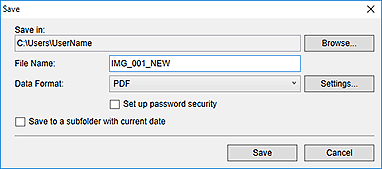
- Salvare în (Save in)
- Puteţi să setaţi folderul în care doriţi să salvaţi fişierele PDF. Pentru a modifica folderul, faceţi clic pe Răsfoire... (Browse...), apoi specificaţi folderul de destinaţie.
- Nume fişier (File Name)
- Puteţi să introduceţi numele de fişier pentru imaginea de salvat. Când se salvează fiecare imagine ca un fişier separat, un număr consecutiv este ataşat la numele fişierului al doilea şi la numele fişierelor ulterioare.
- Format date (Data Format)
-
Puteţi să selectaţi formatul de date în care urmează să fie salvate fişierele PDF.
-
Puteţi să salvaţi fiecare pagină ca fişier PDF separat.
De asemenea, este creat câte un fişier PDF separat pentru fiecare pagină când sunt selectate mai multe pagini sau când se face clic pe Salv. tot (Save All).
- PDF (Mai multe pag.) (PDF (Multiple Pages))
-
Puteţi să salvaţi mai multe pagini într-un singur fişier PDF.
 Notă
Notă- PDF (Mai multe pag.) (PDF (Multiple Pages)) apare când sunt selectate mai multe imagini.
- Setări... (Settings...)
- Apare caseta de dialog Setări fişier (File Settings) şi puteţi să efectuaţi setările avansate pentru crearea fişierelor PDF. Consultaţi „Caseta de dialog Setări fişier” pentru procedura de setare.
- Configurare securitate parolă (Set up password security)
-
Selectaţi această casetă pentru a afişa caseta de dialog Setări securitate parolă în care puteţi să setaţi o parolă pentru fişierul PDF creat pentru a-l deschide sau să setaţi restricţia în cazul editării şi imprimării fişierului.
 Important
Important-
Când este editat un fişier PDF protejat prin parolă, parolele vor fi şterse. Resetaţi parolele.
-
- Salv. într-un subfolder cu data curentă (Save to a subfolder with current date)
-
Selectaţi această casetă pentru a crea un folder de date curent în folderul specificat din Salvare în (Save in) şi salvaţi în el imaginile scanate. Folderul va fi creat cu un nume precum „20XX_01_01” (An_Lună_Dată).
Dacă această casetă nu este selectată, fişierele sunt salvate direct în folderul specificat în Salvare în (Save in).

